Twitter에서 Android, iOS 휴대폰 및 노트북으로 비디오를 다운로드하는 방법
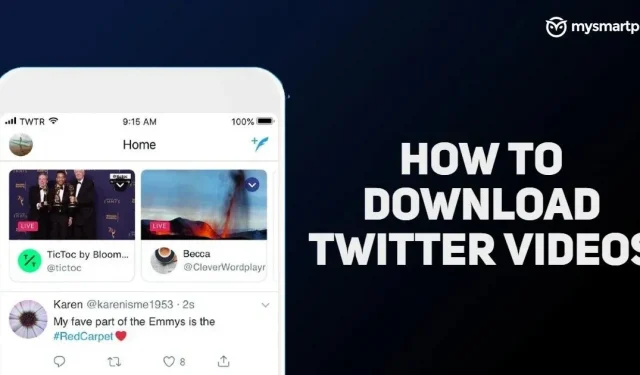
최근에 Twitter에서 유포되는 많은 동영상을 보았습니다. 귀여운 강아지 동영상이든 논란이 되는 주제에 대한 진지한 토론이든, 이 동영상이 질릴 때까지 반복해서 시청하는 것도 좋아합니다. 그러나 앱은 해당 플랫폼에서 비디오를 다운로드할 수 없습니다. 이것은 주로 플랫폼의 저작권 규칙 때문입니다. 하지만 너무 번거롭지 않게 이러한 동영상을 다운로드할 수 있는 방법이 있다면 어떨까요? 이 기사에서는 Twitter에서 비디오를 다운로드하는 쉬운 방법을 보여 드리겠습니다. 따라서 시간을 낭비하지 않고 휴대폰이나 컴퓨터에서 Twitter 비디오를 다운로드하는 방법부터 시작하겠습니다.
PC 또는 데스크탑에 Twitter 비디오를 다운로드하는 방법
Twitter에서 데스크톱으로 비디오를 쉽게 다운로드할 수 있습니다. 트위터에 비디오를 업로드하는 전체 과정을 쉽게 만들어주는 두 개의 웹사이트가 있습니다. 즉, SaveTweetVid 또는 Twitter Video Downloader입니다. 이 사이트로 이동하여 좋아하는 Twitter 비디오를 다운로드하기만 하면 됩니다. 다음 단계를 따르기만 하면 됩니다.
- Twitter를 열고 다운로드하려는 비디오를 찾으십시오.
- 이제 다운로드하려는 비디오가 포함된 트윗의 직접 링크를 복사합니다.
- Tweet Vid 저장 또는 Twitter Video Downloader 웹사이트로 이동합니다. 거기에 링크를 붙여넣고 “다운로드”를 클릭하십시오.
두 웹사이트 모두 다른 다운로드 품질을 제공합니다. 필요에 따라 비디오 품질을 선택하고 파일 크기 옆에 있는 “다운로드” 버튼을 클릭할 수 있습니다.
Twitter에서 Android 모바일로 비디오를 다운로드하는 방법
Twitter에서 Android 앱으로 비디오를 다운로드할 수도 있습니다. 먼저 스마트폰에 Download Twitter Videos 앱을 다운로드하여 Twitter에서 동영상을 다운로드하기만 하면 됩니다. 이 앱을 사용하여 Twitter와 Instagram에서 비디오를 쉽게 다운로드할 수 있습니다. 다음에 수행해야 할 작업은 다음과 같습니다.
- 스마트폰에서 Twitter 앱을 열고 저장하려는 동영상이 있는 트윗으로 이동합니다.
- 공유 버튼을 클릭한 다음 트윗 링크 복사를 선택합니다.
- 이제 Twitter Video 앱 다운로드로 이동하여 링크를 붙여넣습니다. 그런 다음 페이지 오른쪽 하단의 다운로드 버튼을 클릭합니다.
비디오가 백그라운드에서 다운로드되기 시작합니다. 다운로드한 동영상을 보려면 앱을 열고 보고 싶은 동영상을 선택하면 됩니다. 또는 스마트폰의 갤러리 앱으로 이동하여 오프라인에서 비디오를 볼 수 있습니다.
Twitter에서 iOS 모바일로 비디오를 다운로드하는 방법
Twitter에 동영상을 업로드하는 과정은 Android 또는 데스크톱에 비해 조금 더 복잡합니다. iPhone에 비디오를 다운로드하려면 먼저 iPhone에서 Documents by Readle 또는 My Media 앱을 다운로드해야 합니다. 그 후에 다음 단계를 따를 수 있습니다.
- 스마트폰에서 Twitter 앱을 열고 저장하려는 동영상이 있는 트윗으로 이동합니다.
- 공유 버튼을 클릭한 다음 트윗 링크 복사를 선택합니다.
- 이제 iPhone에서 My Media 또는 Documents by Readle 앱을 엽니다.
- 오른쪽 하단에 브라우저 아이콘이 있습니다. 그것을 클릭하면 응용 프로그램에 내장된 브라우저로 이동합니다.
- 브라우저에 www.twittervideodownloader.com을 입력한 다음 웹사이트를 엽니다.
- 복사한 URL 링크를 거기에 붙여넣고 “다운로드” 버튼을 클릭합니다. 클릭하면 새로운 다운로드 링크가 나타납니다. “파일 업로드”를 클릭한 다음 저장된 비디오의 이름을 입력합니다.
동영상이 앱에 저장됩니다. 이제 앱에서 비디오를 열고 “카메라 롤에 저장”을 클릭하여 iPhone에 Twitter 비디오 사본을 저장해야 합니다.
Chrome 확장 프로그램으로 Twitter DM 비디오를 다운로드하는 방법
Google 크롬 확장 프로그램으로 Twitter DM 비디오를 쉽게 다운로드할 수 있습니다. 다음 단계를 따르기만 하면 됩니다.
- 먼저 Chrome 웹 스토어로 이동하여 Video Downloader Professional 확장 프로그램을 검색합니다.
- 그런 다음 “Chrome에 추가”를 선택하여 Chrome 브라우저에 확장 프로그램을 설치합니다.
- 이제 Chrome 브라우저에서 Twitter를 열고 다운로드하려는 DM 섹션의 비디오로 이동합니다.
- 비디오를 재생하면 VideoDownloader Professional 확장 프로그램에 대한 알림이 표시됩니다.
- 그것을 클릭하면 확장 프로그램이 다양한 파일 크기로 동영상을 업로드할 수 있는 옵션을 제공합니다. 원하는 파일과 크기를 클릭하면 비디오가 자동으로 다운로드됩니다.



답글 남기기